Nutror는 비즈니스 기술, 마케팅, 개인 개발, 웰빙에 이르기까지 다양한 과정을 제공하는 성장하는 온라인 교육 플랫폼입니다. Nutror는 고품질 비디오 기반 학습 모듈을 통해 전 세계 학습자에게 교육을 제공합니다. 그러나 모든 사람이 끊임없이 인터넷에 접속할 수 있는 사치나 버퍼링 문제를 처리할 인내심을 가지고 있는 것은 아닙니다. Nutror 과정에 오프라인으로 액세스하려는 사람들에게는 비디오를 PC에 다운로드하는 것이 이상적인 솔루션입니다. 이 글에서는 Nutror 과정과 비디오를 PC에 다운로드하는 다양한 방법을 살펴보겠습니다.
Nutror 과정과 비디오를 PC에 다운로드하는 것은 어려운 작업처럼 보일 수 있습니다. 특히 Nutror 자체가 오프라인 사용을 위한 기본 제공 다운로드 옵션을 제공하지 않는다는 점을 감안할 때 더욱 그렇습니다. 그러나 수동 기술부터 보다 자동화되고 고급 솔루션에 이르기까지 사용할 수 있는 여러 가지 방법이 있습니다.
1. Nutror Courses 수동 화면 녹화로 다운로드
Nutror 비디오를 PC에 다운로드하는 가장 간단한 방법은 화면 녹화 소프트웨어를 사용하는 것입니다. 화면 녹화는 디스플레이에서 발생하는 모든 것을 캡처하여 재생되는 대로 비디오를 저장할 수 있습니다. 이 방법은 간단하지만 비디오를 실시간으로 재생해야 하므로 긴 과정의 경우 시간이 많이 걸릴 수 있습니다.
PC에서 Nutror 코스와 비디오를 화면 녹화하는 방법은 다음과 같습니다.
- 윈도우용 : 내장된 Xbox Game Bar는 빠른 해결책입니다. “ 윈도우 + G ”Xbox 게임 바를 열려면 “ 포착 ” 옵션을 선택하고 Nutror 비디오가 재생되는 동안 녹화를 시작합니다. 이 방법은 간단하지만 코스 전체 길이를 따라야 합니다.
- macOS의 경우 : Mac 사용자는 “ 쉬프트 + 커맨드 + 5 ”를 눌러 화면 녹화 옵션을 불러옵니다. Nutror 비디오가 재생되는 화면 영역을 선택한 다음 녹화를 시작합니다.
- 타사 화면 레코더 : 무료 및 유료 화면 녹화 도구는 다음과 같습니다. 노트 스튜디오 , 캄타시아 , 그리고 반디캠 화면을 더 효과적으로 녹화할 수 있게 해주는 도구입니다. 이러한 도구는 더 높은 프레임 속도, 더 나은 해상도, 여러 비디오를 순서대로 녹화하는 기능과 같은 고급 옵션을 제공하는 경우가 많습니다.
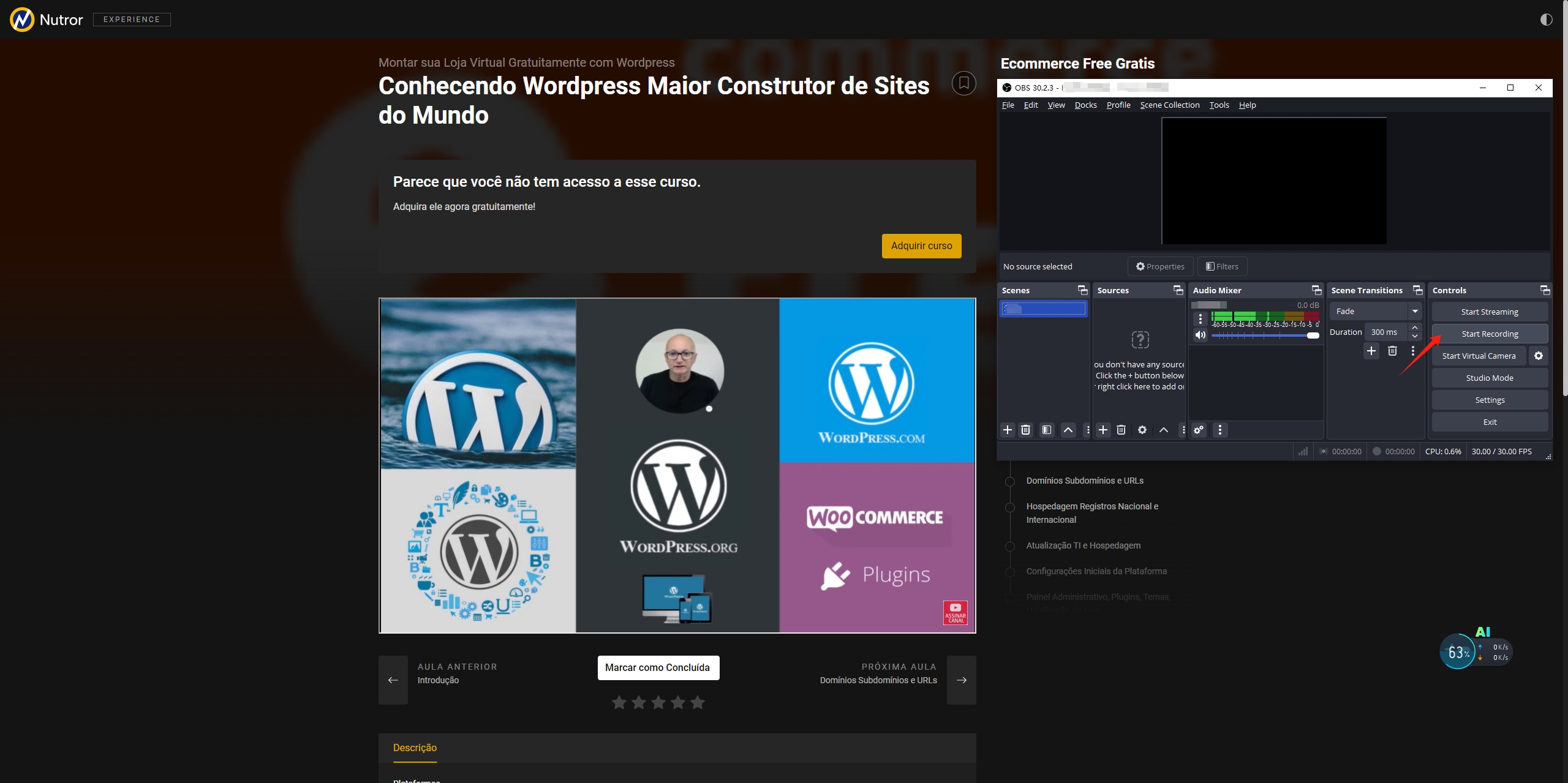
화면 녹화는 짧은 비디오를 다운로드하는 데 편리하지만 길거나 여러 비디오를 다운로드하는 데는 효율적인 솔루션이 아닙니다. 화면 녹화의 수동적 특성으로 인해 비디오를 완전히 재생할 시간과 인내심이 없다면 Nutror 과정 전체를 다운로드하는 데 적합하지 않습니다.
2. Nutror Courses 다운로드 브라우저 확장 프로그램 사용
PC에서 Nutror 비디오를 다운로드하는 또 다른 방법은 브라우저 확장 프로그램을 사용하는 것입니다. 이러한 확장 프로그램은 웹 페이지에 포함된 미디어 파일을 감지하여 사용자가 직접 다운로드할 수 있도록 합니다. Nutror 비디오를 다운로드하는 데 도움이 되는 몇 가지 인기 있는 브라우저 확장 프로그램은 다음과 같습니다.
- 비디오 다운로드 헬퍼 : Chrome과 Firefox 모두와 호환되는 이 확장 프로그램은 페이지에서 비디오 파일을 자동으로 감지하고 다운로드 옵션을 제공합니다. Nutror 비디오를 식별하면 다운로드할 해상도와 형식을 선택할 수 있습니다.
- 플래시 비디오 다운로더 : Video DownloadHelper와 비슷하게 작동하는 또 다른 인기 있는 Chrome 확장 프로그램입니다. 사용자가 한 번의 클릭으로 내장된 비디오를 다운로드할 수 있습니다.
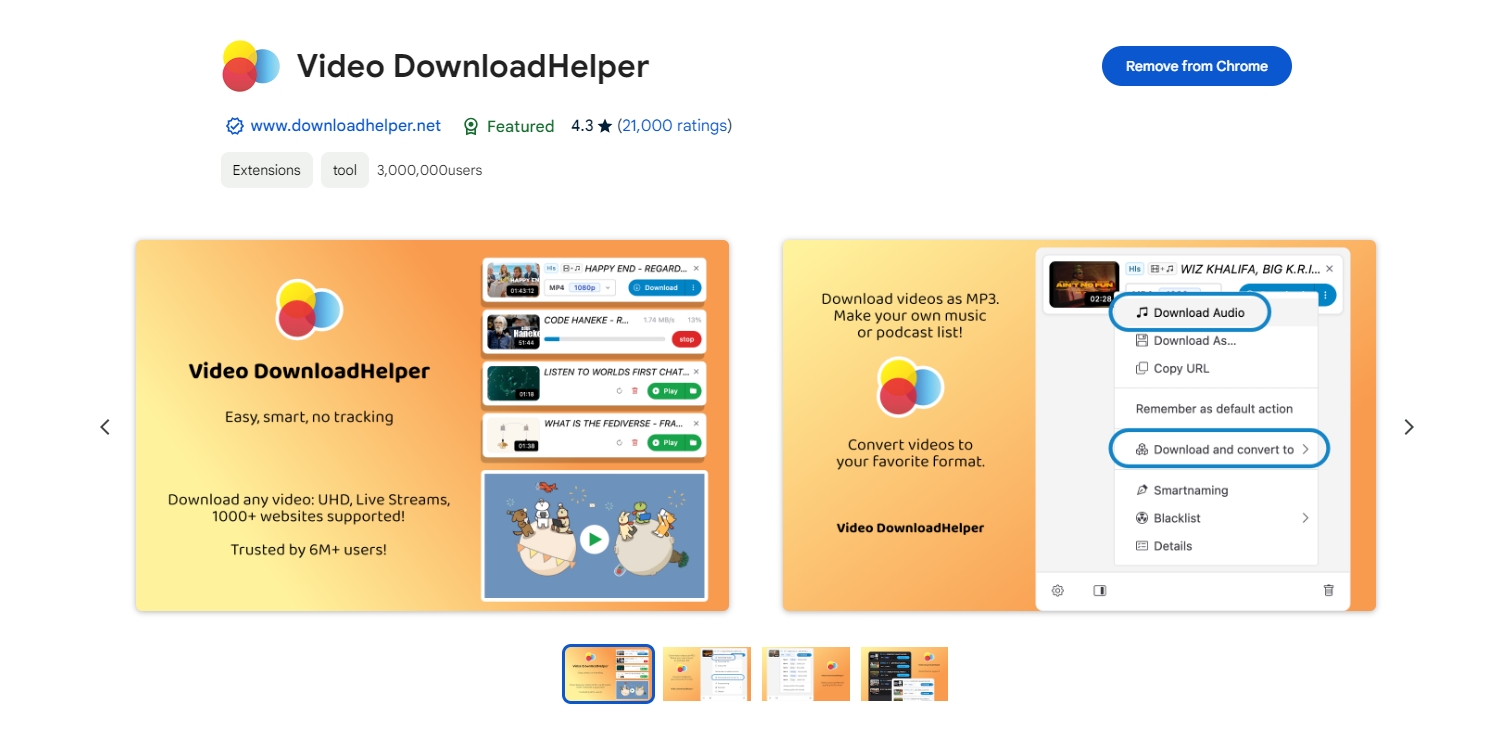
브라우저 확장 프로그램을 사용하는 것은 화면 녹화보다 효율적인 방법이지만, 수동 방법과 마찬가지로 여전히 각 비디오를 개별적으로 다운로드해야 합니다. 이는 몇 개의 비디오에는 효과가 있지만, 여러 비디오로 구성된 전체 과정을 다운로드하려고 할 때는 지루해집니다. 여기서 Meget과 같은 대량 다운로더가 등장합니다.
3. Meget을 통한 고급 일괄 다운로드 Nutror 코스
PC에 Nutror 코스와 비디오를 다운로드하기 위한 보다 효율적인 솔루션을 찾고 있다면, 매우 필요한 도구입니다. Meget은 Nutror, Udemy, Mondvalley, Hotmart 등의 전체 과정과 같은 대량의 비디오를 다운로드하고 변환하는 과정을 간소화하는 대량 비디오 다운로더입니다. Meget은 비디오가 가능한 가장 높은 품질로 다운로드되도록 보장합니다. 과정이 720p, 1080p 또는 그 이상으로 제공되는지 여부에 관계없이 Meget은 원하는 해상도를 선택할 수 있는 옵션을 제공합니다.
Meget을 사용하여 Nutror 비디오를 대량으로 다운로드하는 것은 간단합니다. 다음 단계에 따라 전체 과정을 쉽게 다운로드할 수 있습니다.
1단계 : 아래의 다운로드 버튼을 클릭하여 Meget을 다운로드하고 PC에 설치하세요.
2단계 : Meget을 실행하고 설정을 열어 선호도에 따라 비디오 품질과 형식을 선택하세요.

3단계 : Meget에 내장된 브라우저에서 Nutror를 열고 다운로드하려는 코스로 이동한 다음, 코스 내에서 비디오를 재생합니다.
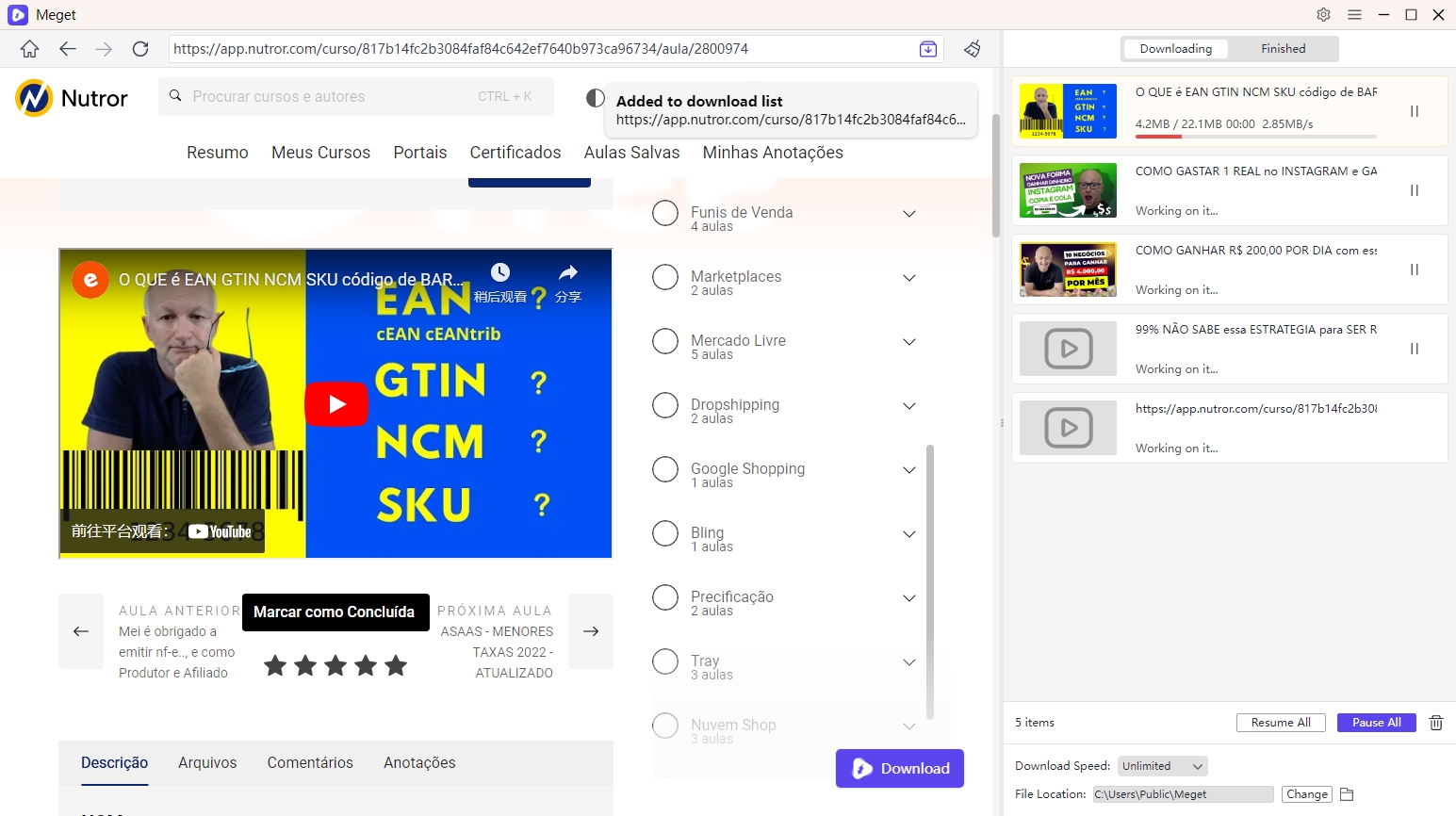
4단계 : “을 클릭하세요 다운로드 ” 버튼을 클릭하면 Meget이 Nutror 과정에서 선택한 모든 비디오를 한 번에 다운로드하여 PC에 저장합니다. 다운로드가 완료되면 PC의 지정된 폴더에서 다운로드한 과정 비디오에 액세스할 수 있습니다.
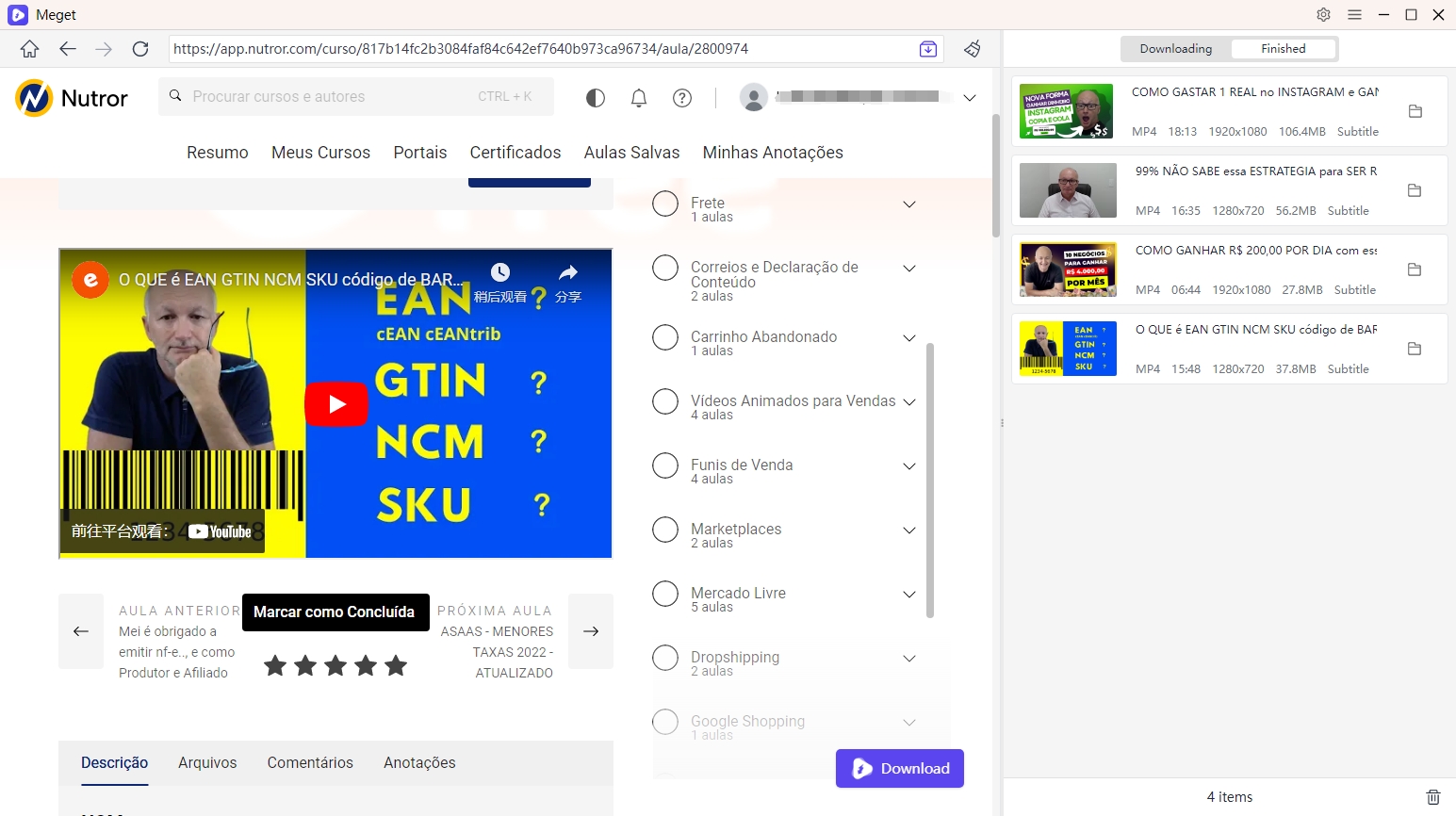
4. 결론
PC에 Nutror 과정과 비디오를 다운로드하면 중단 없이 오프라인에서 교육 콘텐츠에 액세스할 수 있습니다. 화면 녹화 및 브라우저 확장 프로그램과 같은 수동 방법을 사용할 수 있지만 대규모 과정의 경우 시간이 많이 걸립니다. 매우 고급 일괄 다운로드 기능으로 더 효율적인 솔루션을 제공하여 전체 과정을 빠르고 고품질로 다운로드할 수 있습니다. 다운로드 프로세스를 간소화하려는 모든 사람에게 Meget은 강력하고 사용자 친화적인 도구로 경험을 단순화하여 Nutror 콘텐츠를 대량으로 다운로드하기에 가장 좋은 선택입니다.
